摘要
了解重設 Lenovo 密碼的各種方法,包括使用內建 Administrator、Renee PassNow、Windows 密碼重設磁碟等。透過這些有用的提示,您的裝置再也不會被鎖定。



- 請確保將 Windows 內建密碼重設磁碟 保存在安全且易於存取的地方,以免遺失。
- 您只能在建立該重置磁碟的 Lenovo 裝置上使用該重置磁碟。它不適用於其他設備。
- 建議更改密碼後創建一個新的重置盤,以防日後再次忘記。

快速密碼重設移除過程100%安全,僅需5分鐘,即可快速掌控您的電腦。
支援移除多種帳號密碼可移除管理員帳號及一般本機帳號的密碼。
微軟帳號也可快速登入可將Windows 支援移除10/8.1/8的Microsoft帳號(微軟帳號)轉換為本機帳號,助您快速進入系統。
無損作業系統密碼移除過程不會對帳號內的檔案或作業系統造成任何的損壞。操作簡單易懂,無需相關專業知識即可獨立操作。
多功能拯救檔案內建檔案救援及檔案轉移功能,無需系統即可救援及轉移硬碟內的檔案資訊。
新版本Renee Passnow支援UEFI啟動環境,支援更多型號的筆電及超極本。
適用Windows 10, 8.1, 8, 7, Vista, XP。
快速密碼重設移除過程100%安全,僅需5分鐘,即可快速掌控您的電腦。
支援移除多種帳號密碼可移除管理員帳號及一般本機帳號的密碼。
微軟帳號也可快速登入可將Windows 支援移除10/8.1/8的Microsoft帳號(微軟帳號)轉換為本機帳號,助您快速進入系統。
微軟帳號也可快速登入可將Windows 支援移除10/8.1/8的Microsoft帳號(微軟帳號)轉換為本機帳號,助您快速進入系統。

| BIOS名稱 | 進入啟動菜單方法 |
|---|---|
| Lenovo (Consumer Laptops) | F2 或 Fn + F2 |
| Lenovo (Desktops) | F1 |
| Lenovo (ThinkPads) | Enter鍵然後F1 |



- 強大且可靠的密碼恢復工具
- 忘記密碼或存取二手聯想電腦的有效解決方案
- 在 Lenovo 電腦上重設密碼的簡單可靠的解決方案
缺點:
- 需要購買許可證
| Windows版本 | 下載鏈接 | 要求 |
|---|---|---|
| Windows 7 | https://learn.microsoft.com/lifecycle/products/windows-7 | 具有可用互聯網連接的電腦/空白 USB 閃存驅動器或具有至少 8 GB 可用存儲空間的 DVD/產品密鑰 |
| Windows 8/8.1 | https://www.microsoft.com/software-download/windows8 | 與上面相同 |
| Windows 10 | https://www.microsoft.com/software-download/windows10 | 與上面相同 |
| Windows 11 | https://www.microsoft.com/software-download/windows11 | 與上面相同 |
![選擇[建立另一部電腦的安裝媒體(USB快閃磁碟機、DVD或ISO檔案)]](https://net.reneelab.com/wp-content/uploads/sites/7/2023/03/windows10-anzhuangchengshi3.jpg)

cd C:\Windows\system32
ren ultiman.exe ultiman.bak
copy cmd.exe ultiman.exe
shutdown -s -t 0

net user "user_name" "new_password"
cd windows\system32
ren sethc.exe sethc_backup.exe
copy cmd.exe sethc.exe
net user /add "NewUser" "NewPassword"
net localgroup administrators "NewUser" /add
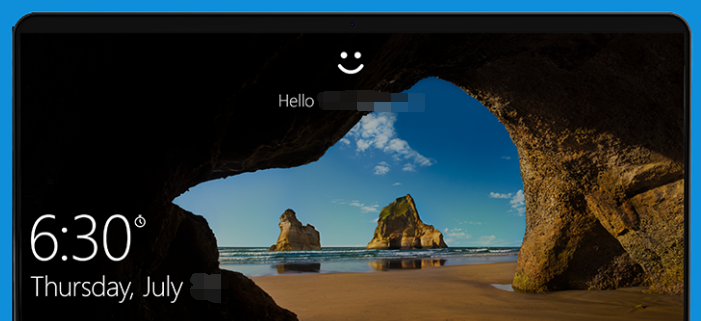
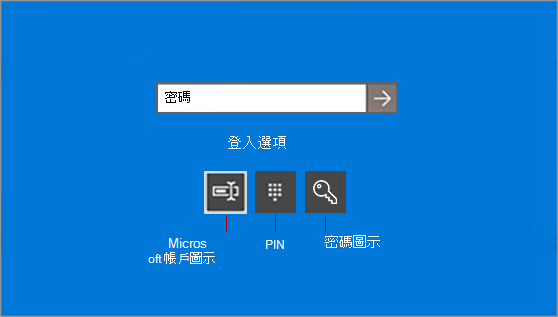
相關主題 :
無需密碼即可將 Lenovo ThinkPad Windows 7 恢復出廠設定的 5 種簡單方法
2024-01-16
王智偉 : 了解在執行 Windows 7 的 Lenovo ThinkPad 上執行出廠重設而無需密...




